Conteúdo
- Cancelar assinaturas em um iPhone
- Uma forma alternativa de cancelar assinaturas em um iPhone
- Cancelar assinaturas em um Mac
- Cancelar assinaturas no iTunes
- Cancelar assinaturas em um Apple Watch
- Não vê uma opção de cancelamento? Há uma assinatura faltando?
Existem vários serviços de assinatura disponíveis nos dispositivos móveis da Apple, quer você esteja curtindo um iPhone 13 Pro, um iPhone XR, um iPad Mini6, ou um Apple Watch. Talvez você tenha se inscrito Música da Apple ou uma assinatura da Wired por meio do Apple News. Porém, tenha cuidado: esses serviços de assinatura geralmente atraem você com ofertas de teste gratuito e, se você esquecer para cancelar antes do término do período de avaliação, eles começarão a bater no seu cartão de crédito até que você interrompa isso. Depois de assinar um produto ou serviço, a assinatura é renovada automaticamente até você cancelá-la.
Vídeos recomendados
Fácil
5 minutos
iPhone, iPad ou Apple Watch
Felizmente, a Apple facilita a verificação do status da sua assinatura ou o gerenciamento de assinaturas de serviços como o Apple News+, Apple Arcade, Apple TV+, canais da Apple TV e assinaturas no aplicativo que você experimentou e possivelmente esqueceu sobre. Cancelar sua assinatura paga significa que você pode continuar a usá-la até o próximo período de cobrança. Mas se você cancelar antes do término do período de avaliação, poderá perder o acesso ao seu sub imediatamente. De qualquer forma, sempre cancele uma assinatura pelo menos 24 horas antes de ela expirar para não correr o risco de ser cobrado.
Veja como cancelar assinaturas rapidamente em um iPhone, iPad, Mac ou Apple Watch.
Cancelar assinaturas em um iPhone
É fácil revisar suas assinaturas atuais e alterá-las ou cancelá-las diretamente no seu iPhone. Veja como fazer isso.
Passo 1: Vá para Configurações > [Seu nome] > Assinaturas.

Passo 2: Encontre a assinatura que deseja cancelar e toque nela.

Relacionado
- Ficarei furioso se o iPhone 15 Pro não tiver esse recurso
- Como baixar o iOS 17 beta no seu iPhone agora mesmo
- Toneladas de capas oficiais para iPhone têm desconto no Amazon Prime Day
Etapa 3: Tocar Cancelar assinatura ou Cancelar teste gratuito no fundo.

Passo 4: Você receberá um pop-up informando quando a assinatura expirará se você cancelar.

Etapa 5: Tocar confirme para concluir o cancelamento.
Lembre-se de que você ainda pode usar sua assinatura ou avaliação gratuita até o término do período de assinatura atual, portanto, aproveite ao máximo a assinatura que ainda possui.
Uma forma alternativa de cancelar assinaturas em um iPhone
Há também uma segunda maneira de verificar e cancelar suas assinaturas em um iPhone, se você quiser alguma variedade.
Passo 1: Vá para Loja de aplicativos > [Sua foto de perfil] > Assinaturas.
Passo 2: Isso leva você à mesma tela acima, para que você possa tocar em qualquer assinatura e cancelá-la conforme descrito na seção anterior.
Cancelar assinaturas em um Mac
Para MacOS Catalina e posterior, você pode usar o aplicativo App Store para gerenciar suas assinaturas.
Passo 1: Inicie o Loja de aplicativos aplicativo.
Passo 2: Clique no Entrar botão ou [Seu nome] no canto inferior esquerdo.
Etapa 3: Clique Ver informações no topo.
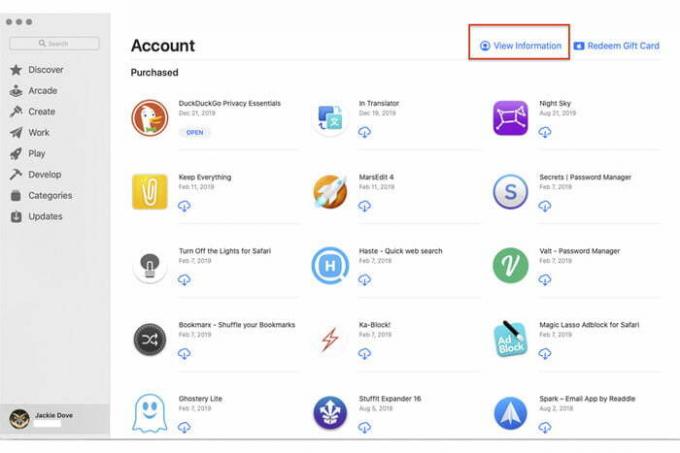
Passo 4: Faça login com seu ID Apple, se solicitado.
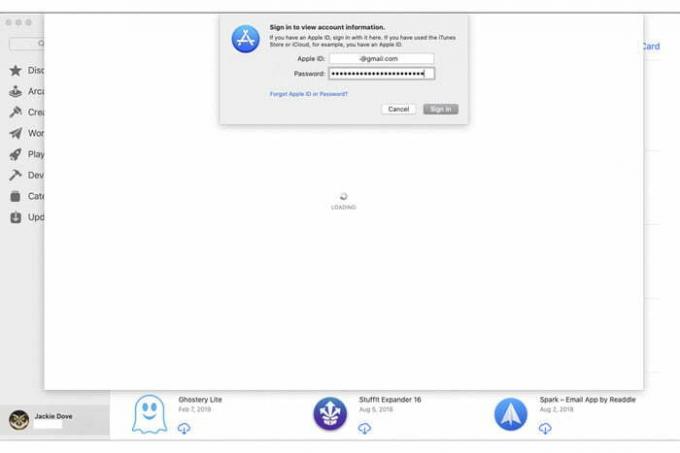
Etapa 5: Na página resultante, vá para Assinaturas > Gerenciar.

Etapa 6: Clique Editar ao lado de qualquer assinatura que você deseja cancelar.
Etapa 7: Clique Cancelar assinatura. Se você não vê Cancelar assinatura, então a assinatura já foi cancelada.
Cancelar assinaturas no iTunes
Com sistemas operacionais Mac anteriores ao Catalina (MacOS 10.15), você pode cancelar assinaturas via iTunes.
Passo 1: Abra o iTunes e clique em Conta > Ver minha conta.
Passo 2: Faça login com seu ID Apple e clique em Visualizar Conta.
Etapa 3: Role até Configurações e clique Gerenciar ao lado de Assinaturas.
Passo 4: Encontre a assinatura em questão e clique onde diz Editar próximo a.
Etapa 5: Clique em Cancelar assinatura ou Cancelar teste gratuito.
Etapa 6: Você verá um pop-up destacando o final do período de assinatura atual e poderá clicar confirme para concluir o cancelamento.
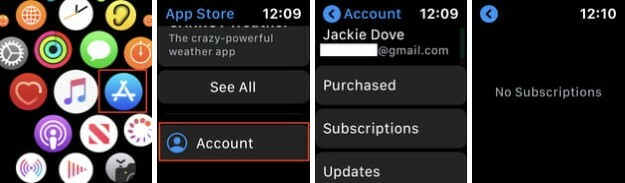
Cancelar assinaturas em um Apple Watch
Você pode fazer no Apple Watch tudo o que faria em outros dispositivos móveis, incluindo gerenciar assinaturas. Veja como fazer isso:
Passo 1: Abra o Loja de aplicativos aplicativo no mostrador do relógio.
Passo 2: Role para baixo e toque em Conta.
Etapa 3: Tocar Assinaturas.
Passo 4: Toque na assinatura que deseja cancelar.
Etapa 5: Tocar Cancelar assinatura. Se você não tiver nenhuma assinatura atual, será exibido “Sem assinaturas”.
Não vê uma opção de cancelamento? Há uma assinatura faltando?
Ocasionalmente, você pode clicar em uma assinatura da sua lista e descobrir que a opção Cancelar assinatura não está disponível. Se for esse o caso, você já pode ter cancelado o serviço – procure uma mensagem abaixo do nome do assinatura que diz Expira [Data] abaixo do nome da assinatura, o que significa que você conseguiu cancelou. Se o serviço estiver ativo no momento, normalmente aparecerá Renova [Data] abaixo.
Se ainda estiver com dificuldades para encontrar uma assinatura específica no seu iPhone depois de seguir as sugestões acima, talvez seja necessário tentar uma abordagem mais direta. Verifique diretamente com o provedor de serviços ou procure o aplicativo específico que deseja cancelar. A forma como você se inscreveu pode significar ter que enfrentar alguns obstáculos irritantes para cancelá-la totalmente.
Recomendações dos Editores
- Um iPhone acabou de ser vendido por uma quantia absurda em leilão
- Como se livrar do ID Apple de outra pessoa no seu iPhone
- O mais recente iPhone SE da Apple pode ser seu por US$ 149 hoje
- Como transformar uma Live Photo em um vídeo no seu iPhone
- Como adicionar widgets à tela de bloqueio do iPhone no iOS 16
Atualize seu estilo de vidaDigital Trends ajuda os leitores a manter o controle sobre o mundo acelerado da tecnologia com as últimas notícias, análises divertidas de produtos, editoriais criteriosos e prévias únicas.




